PS4에서 게임을 업데이트하는 방법
알아야 할 사항
- 자동 업데이트: 이동 설정 > 체계 > 자동 다운로드. 할 수있게하다 애플리케이션 업데이트 파일.
- 그런 다음 활성화 인터넷 연결 유지 그리고 네트워크에서 PS4 켜기 활성화 ~에 절전 설정.
- 수동으로 업데이트: 라이브러리에서 제목을 강조 표시하고 옵션 버튼 > 업데이트를 확인.
이 문서에는 게임을 자동으로 업데이트하고 수동으로 업데이트하는 방법을 포함하여 PS4 게임 업데이트 지침이 포함되어 있습니다.
같지 않은 PS4용 시스템 소프트웨어 업데이트, PlayStation은 공식 웹사이트에서 다운로드할 게임이나 업데이트 파일을 제공하지 않습니다. 소프트웨어를 업데이트하려면 PS4가 인터넷에 연결되어 있어야 합니다.
PS4에서 게임을 자동으로 업데이트하는 방법
콘솔 자체와 마찬가지로 PS4 게임 및 앱은 버그 및 결함과 같은 문제를 수정하거나 소프트웨어에 새 콘텐츠를 추가하기 위해 정기적으로 업데이트를 받습니다.
PS4 소프트웨어를 업데이트하는 가장 쉬운 방법은 자동 업데이트를 활성화하는 것입니다. 이런 식으로 "설정하고 잊어버리십시오" 접근 방식을 취하고 PS4에서 항상 최신 버전의 게임과 앱을 실행하도록 할 수 있습니다.
그러나 휴식 모드에서 PS4 다운로드 업데이트를 사용하지 않음으로써 에너지를 절약하고 싶다면 게임과 앱을 수동으로 업데이트할 수 있습니다.
-
로 이동 설정 PS4 대시보드에서
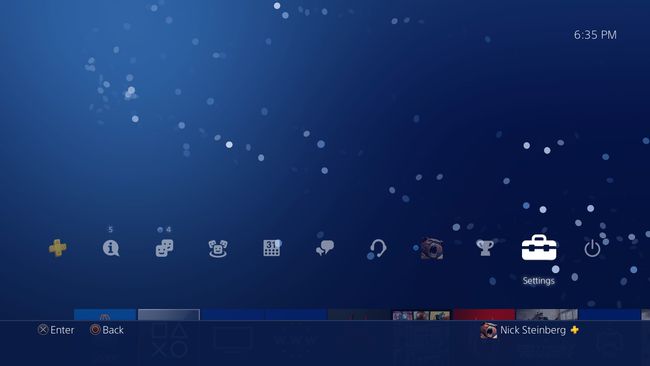
-
아래로 스크롤하여 선택 체계.
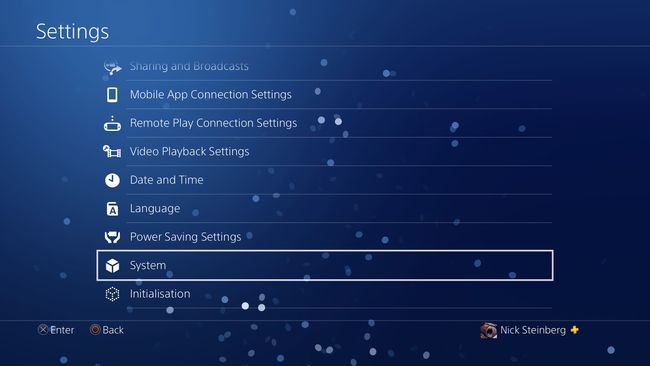
-
선택하다 자동 다운로드.
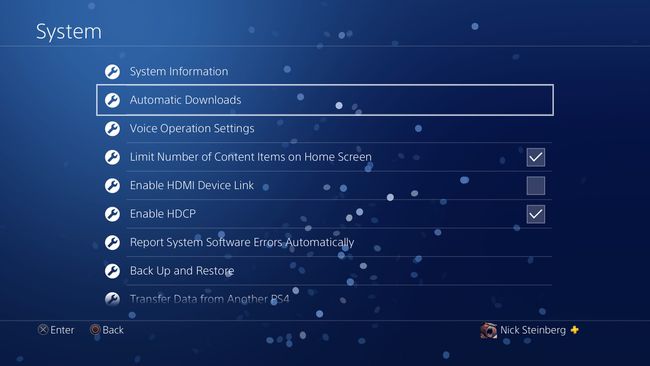
-
옆에 있는 체크박스에 체크 애플리케이션 업데이트 파일 옵션.

-
로 돌아가기 설정 메뉴를 선택하고 절전 설정.

-
선택하다 휴식 모드에서 사용할 수 있는 기능 설정.
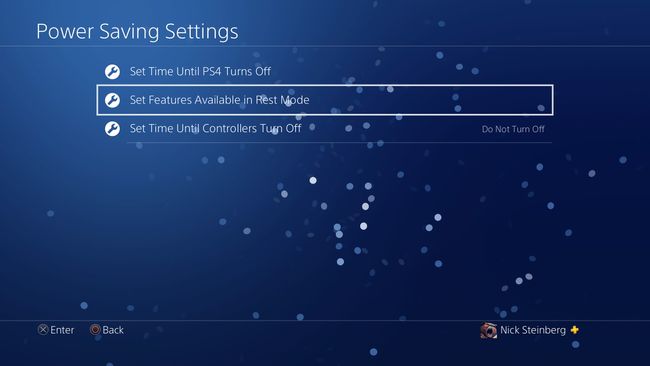
본체를 휴지 모드로 전환하려면 PS4 컨트롤러의 중앙 홈 버튼을 누른 상태에서 힘. 그런 다음 선택 휴식 모드로 전환. PS4는 게임과 앱을 일시 중단하고 컨트롤러를 충전하고 업데이트를 다운로드할 수 있는 저전력 모드에서 계속 작동합니다.
-
둘 다 체크 해제 인터넷 연결 유지 그리고 네트워크에서 PS4 켜기 활성화 옵션. 콘솔이 사용하지 않을 때 게임 업데이트를 다운로드하고 설치할 수 있도록 이러한 기능을 모두 활성화해야 합니다.

PS4에서 수동으로 게임을 업데이트하는 방법
게임 또는 앱 업데이트를 다운로드하지 못하거나 본체를 휴식 모드로 두지 않으려면 다음 단계에 따라 업데이트를 수동으로 다운로드하고 설치할 수 있습니다.
업데이트하려는 게임이나 앱 위로 마우스를 가져갑니다.
-
눌러 옵션 컨트롤러의 버튼을 눌러 사이드 메뉴를 불러오고 업데이트를 확인.
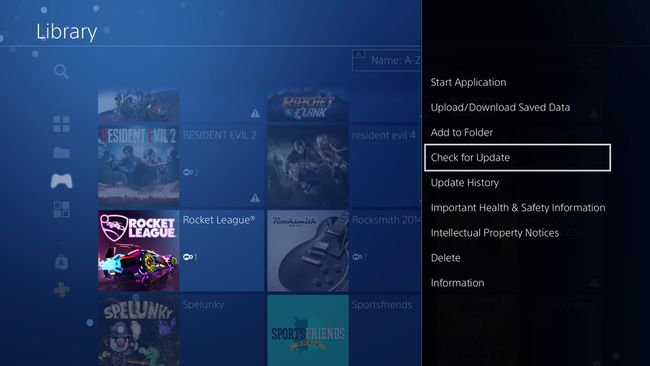
-
게임이 이미 최신 버전으로 업데이트된 경우 다음 메시지가 표시됩니다. 설치된 애플리케이션이 최신 버전입니다..
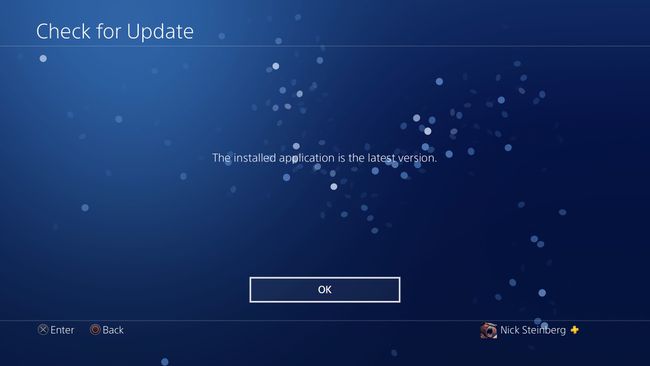
-
업데이트를 사용할 수 있는 경우 {다운로드]로 이동 업데이트 파일 다운로드를 시작합니다.
![PS4에서 [다운로드]로 이동을 선택합니다.](/f/5899a589b463e59419bafc9257b354a5.jpg)
-
게임 또는 앱 업데이트 파일이 다운로드되는 것을 볼 수 있습니다. 다운로드 페이지.
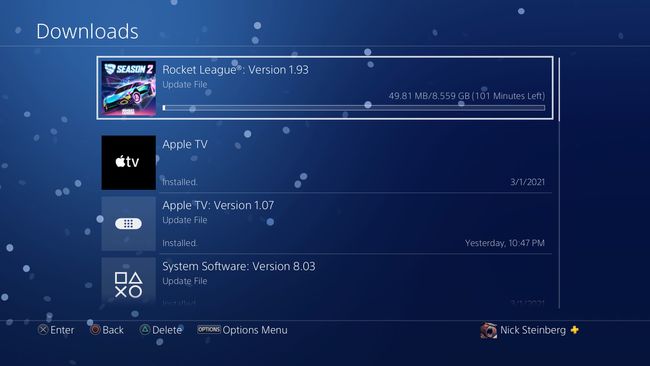
현재 다운로드를 빠르게 확인하려면 알림 PS4 대시보드에서 다음을 클릭합니다. 다운로드.
